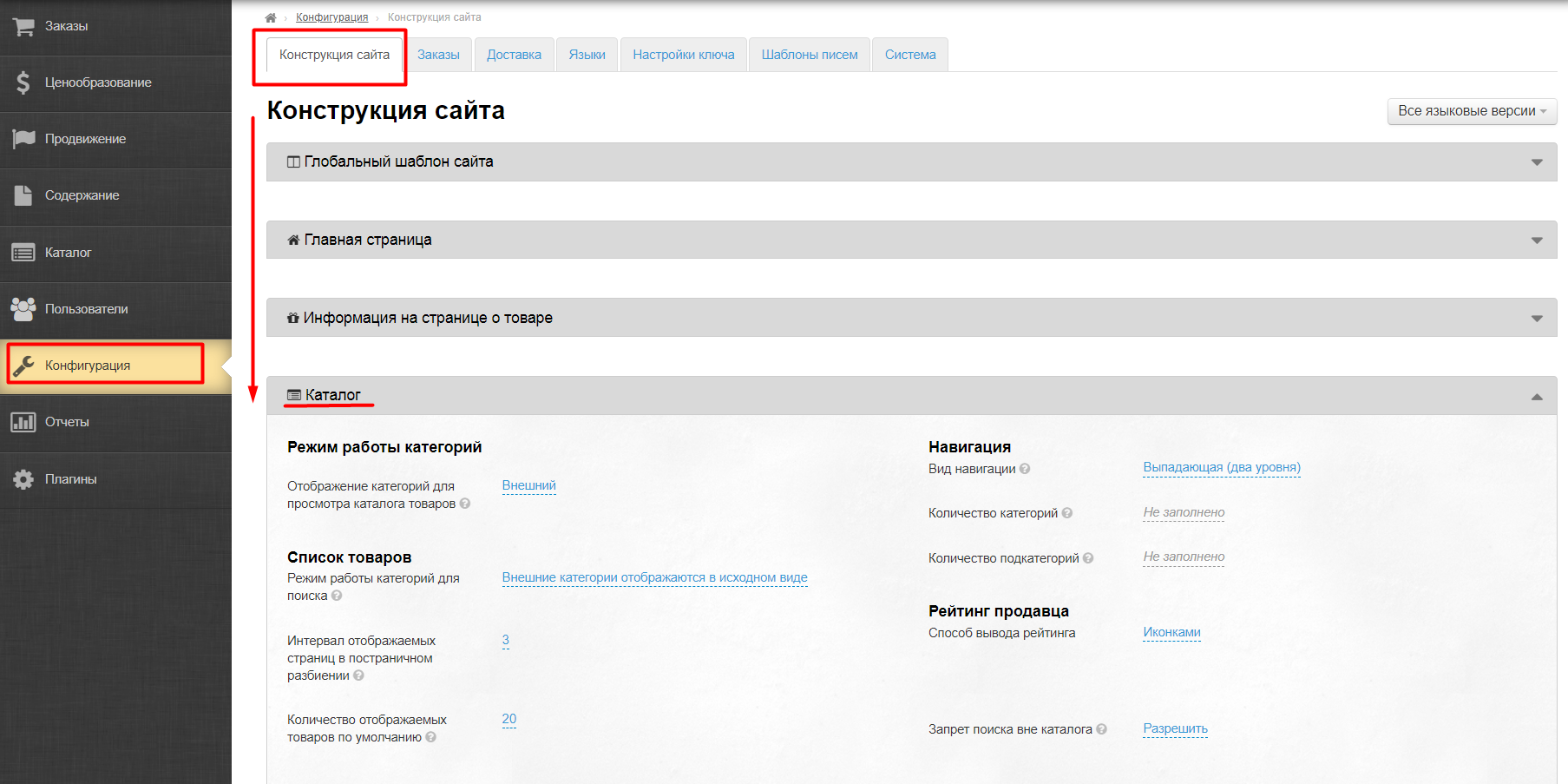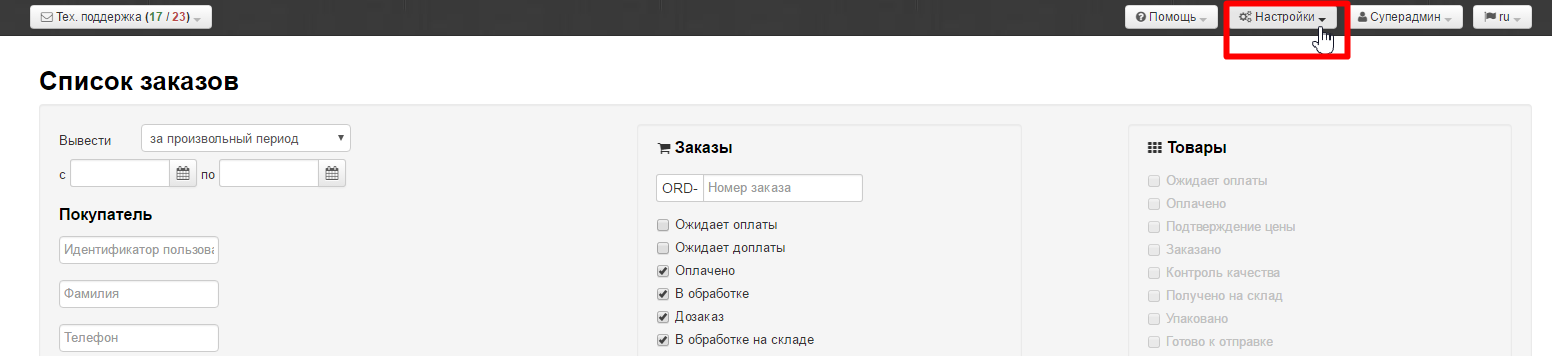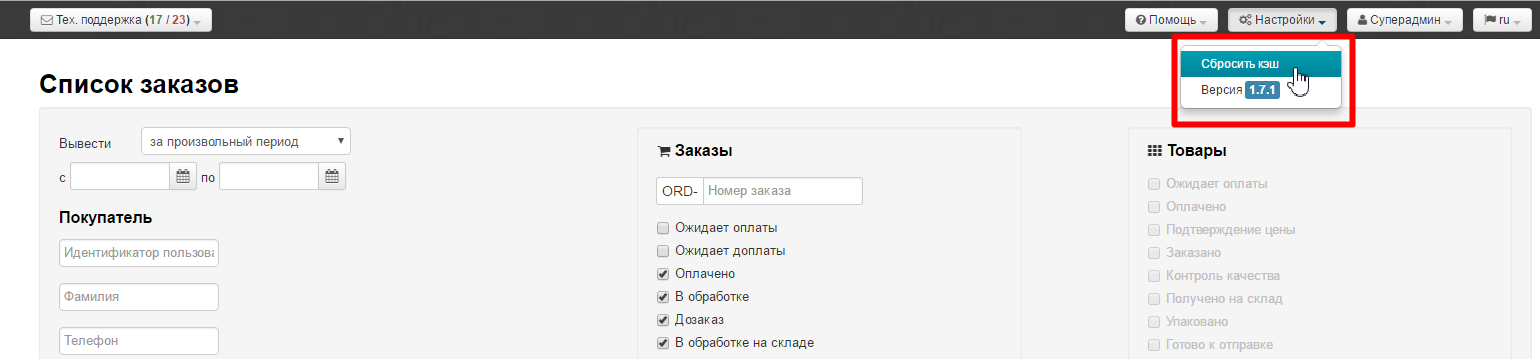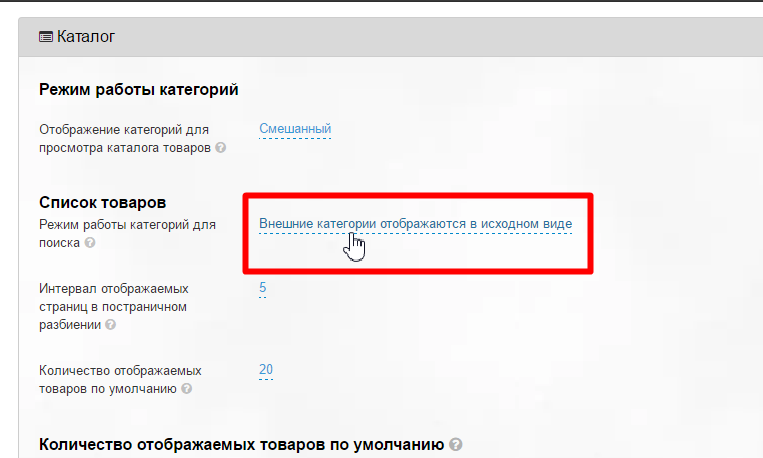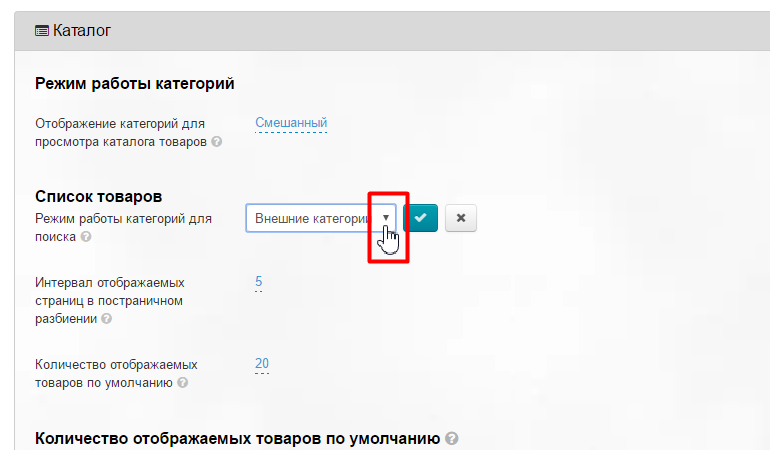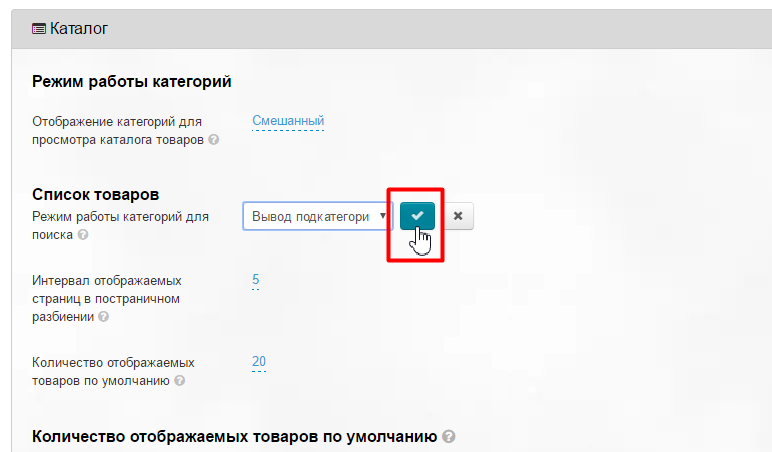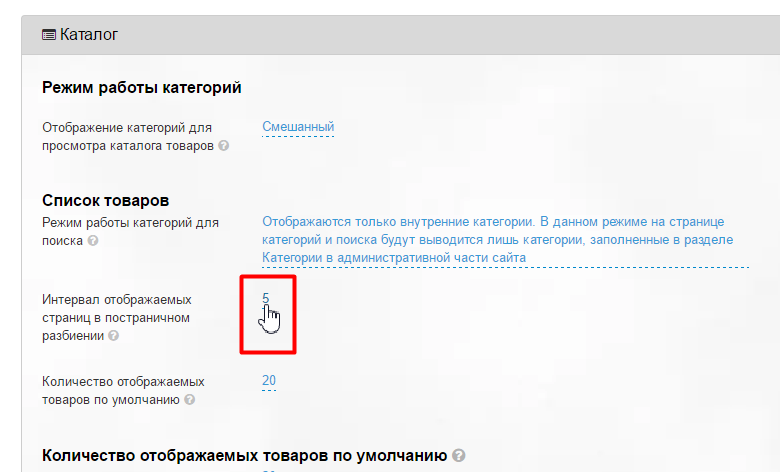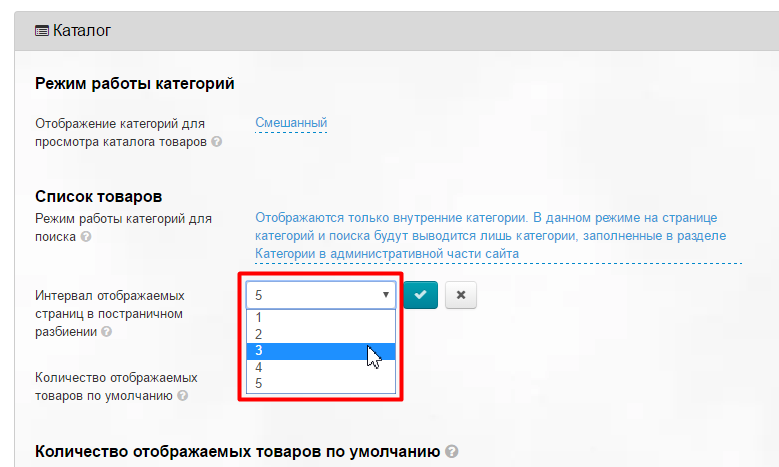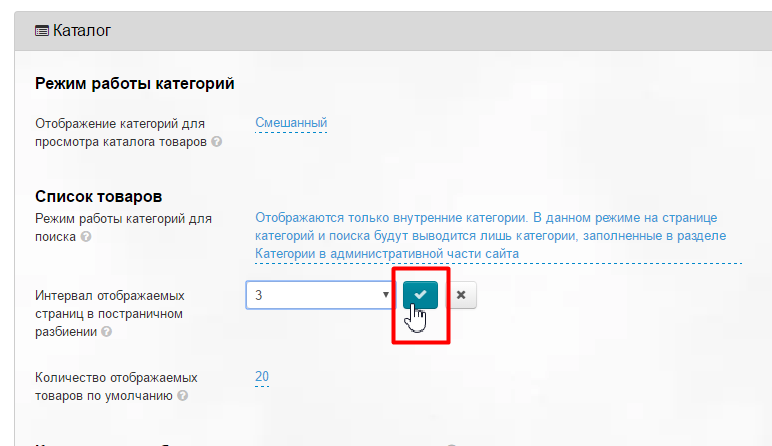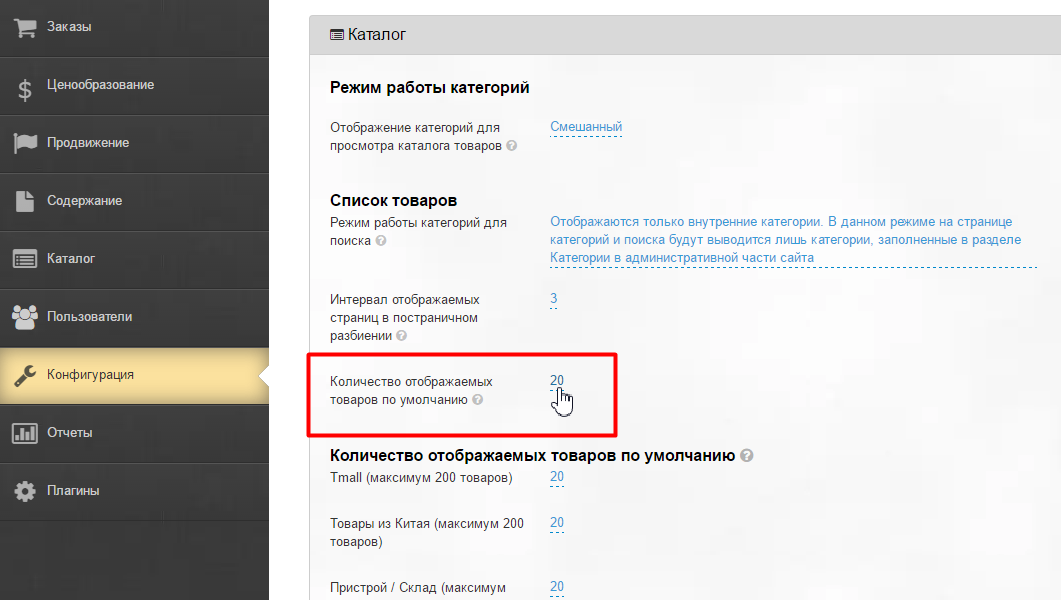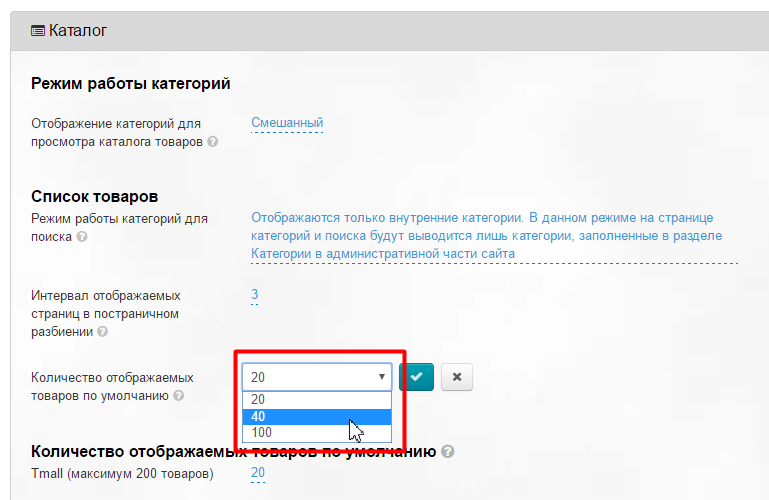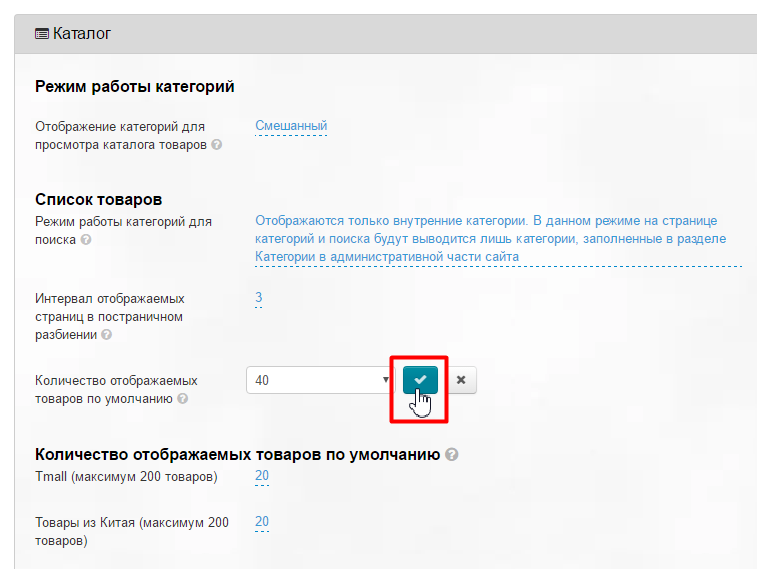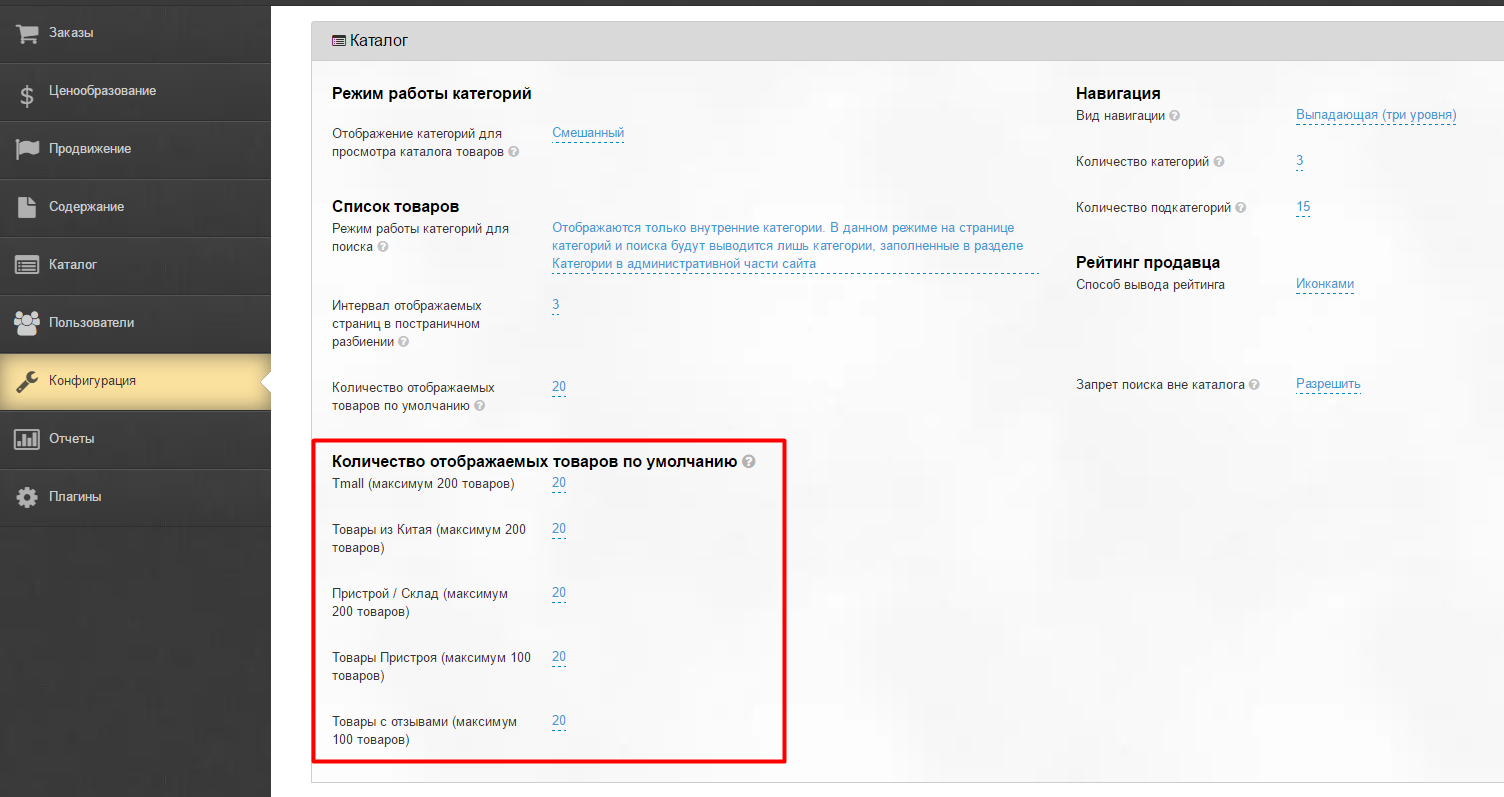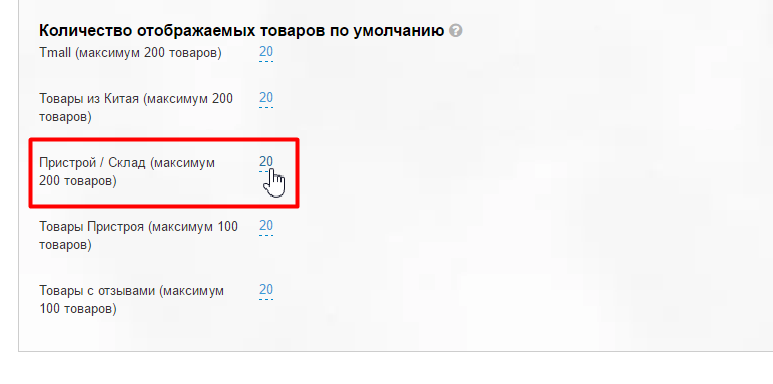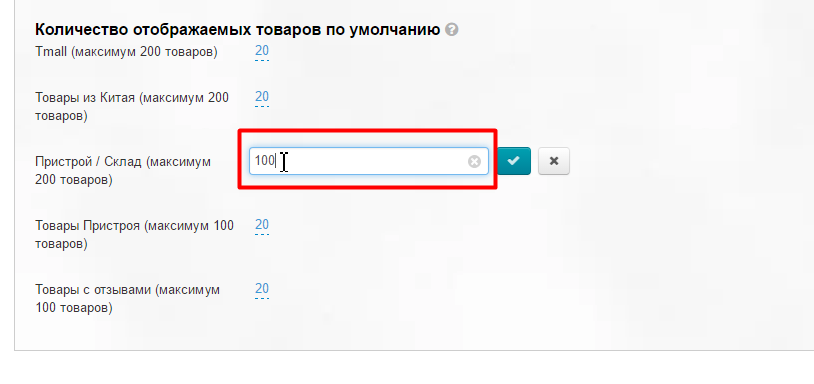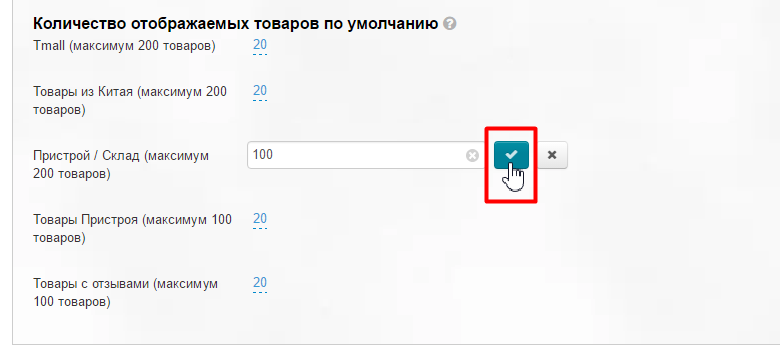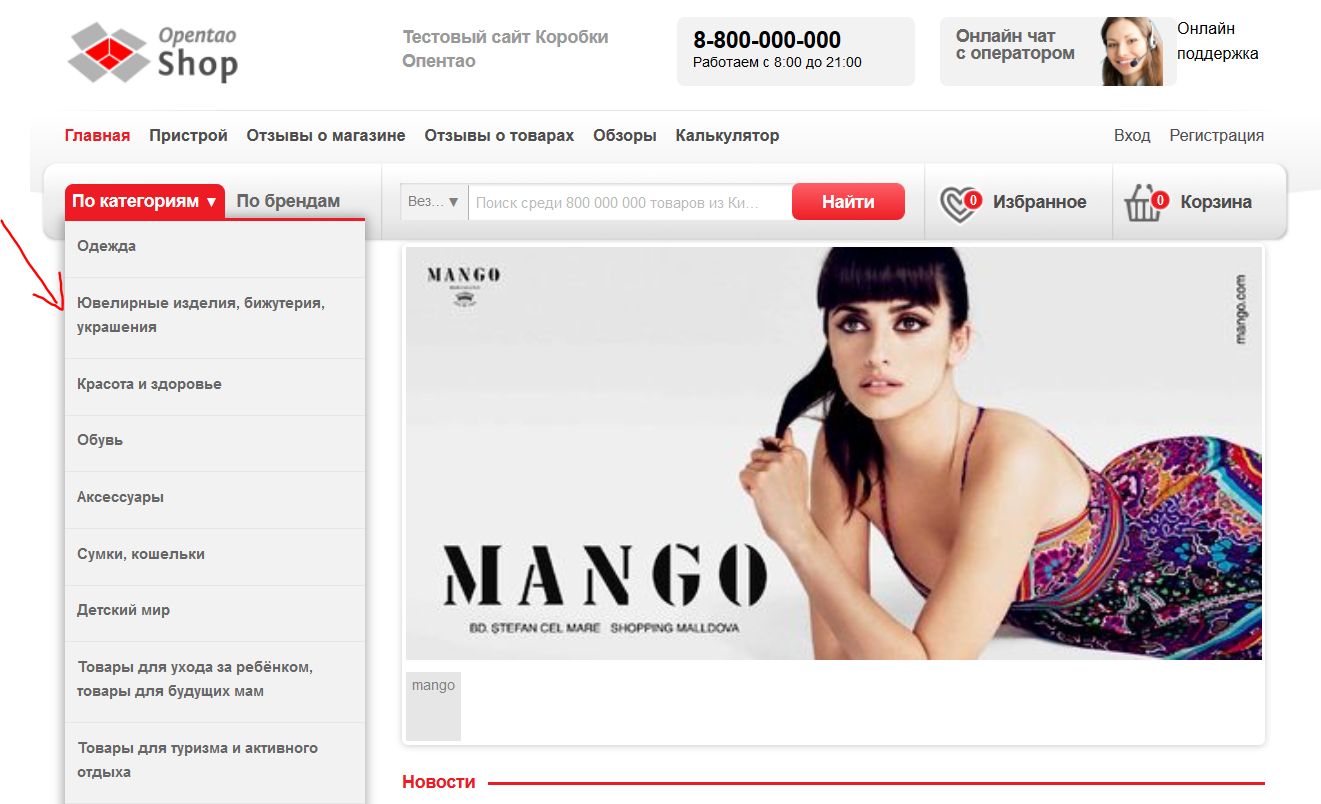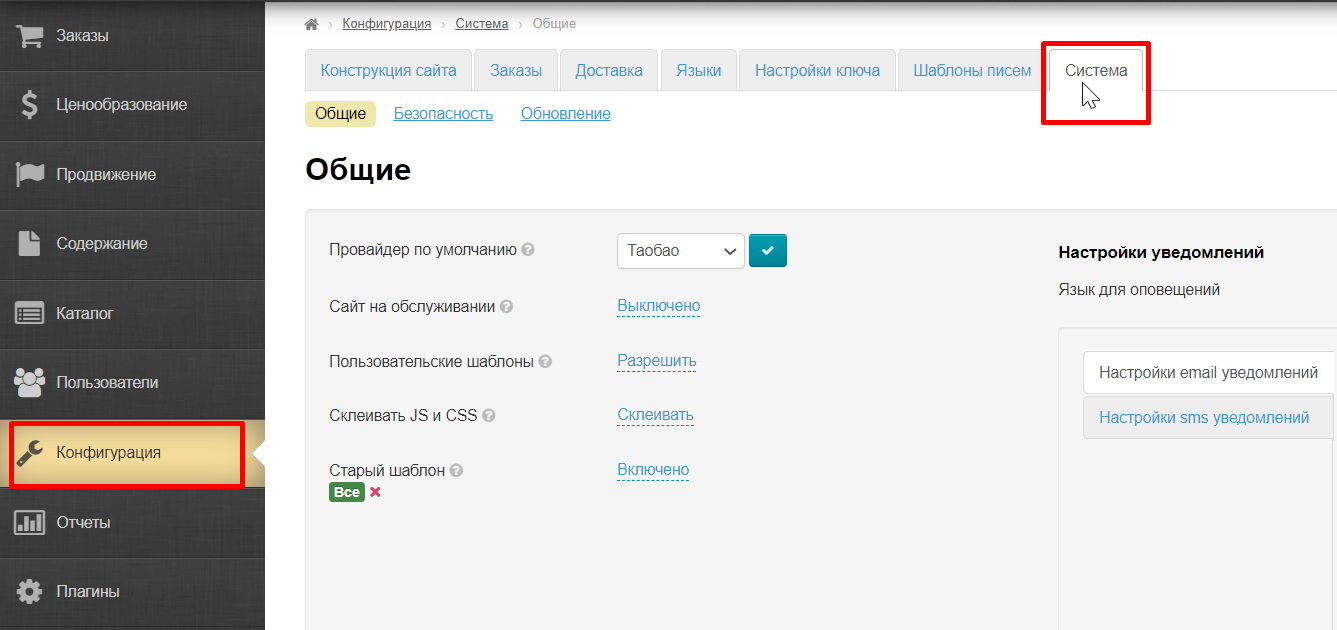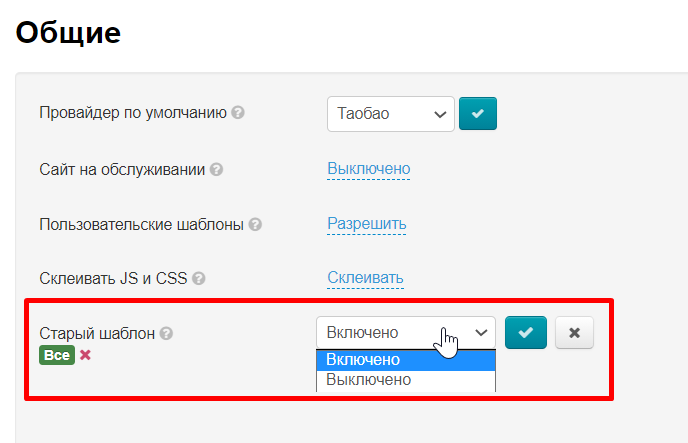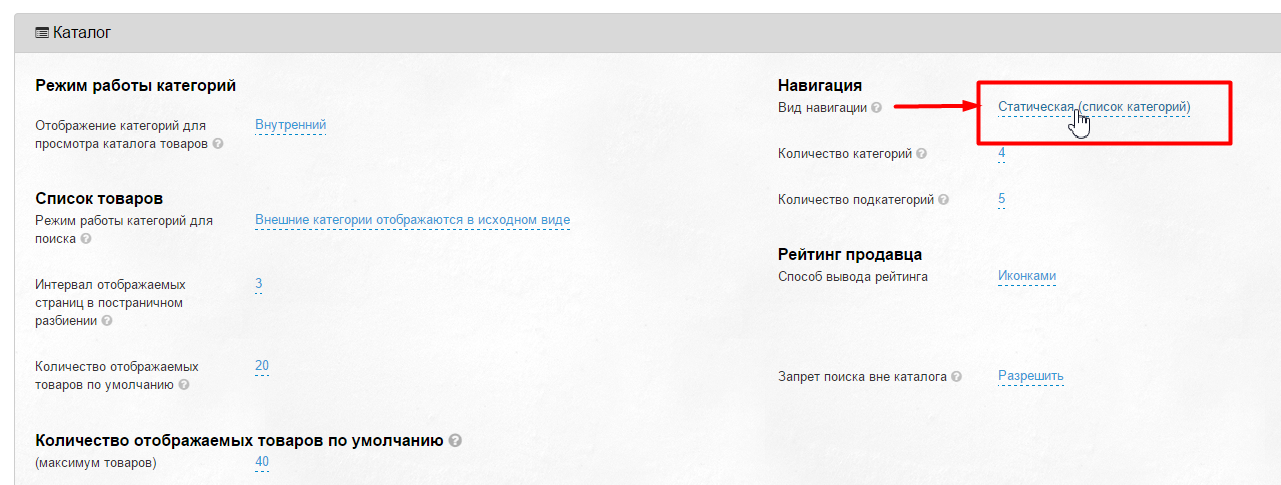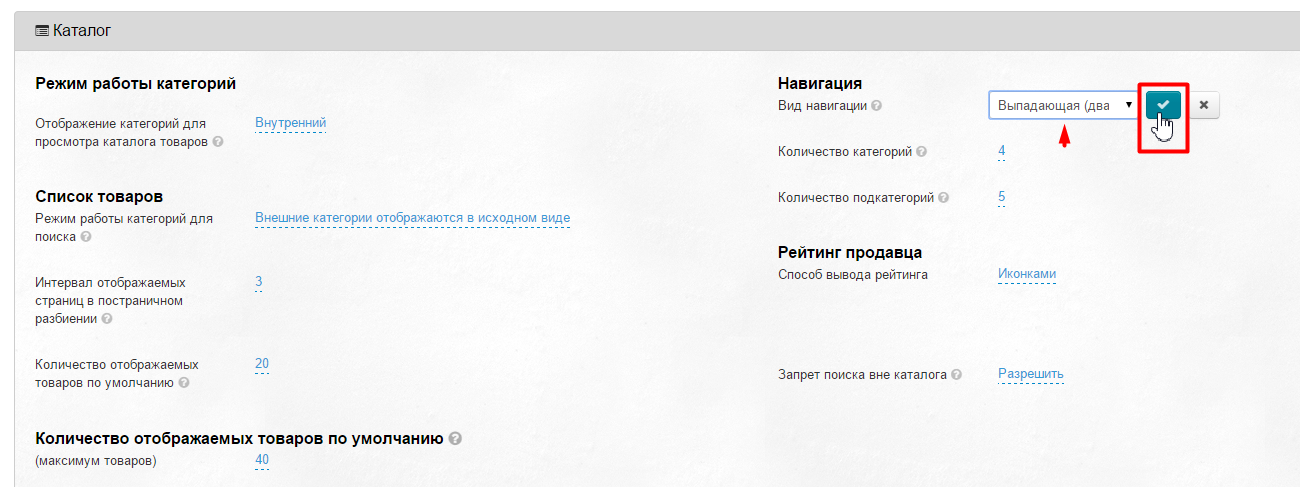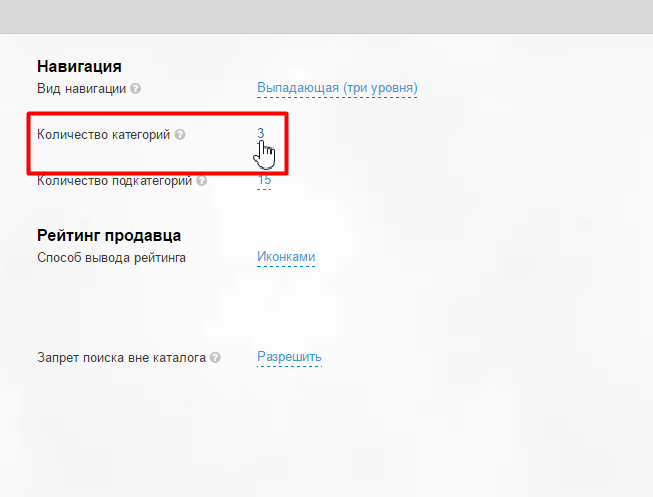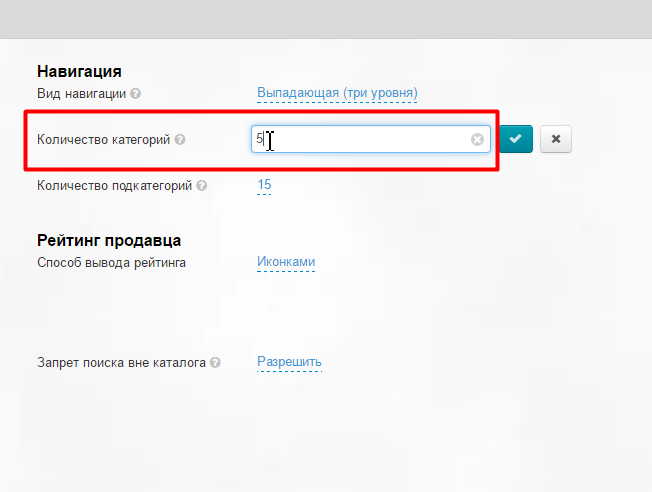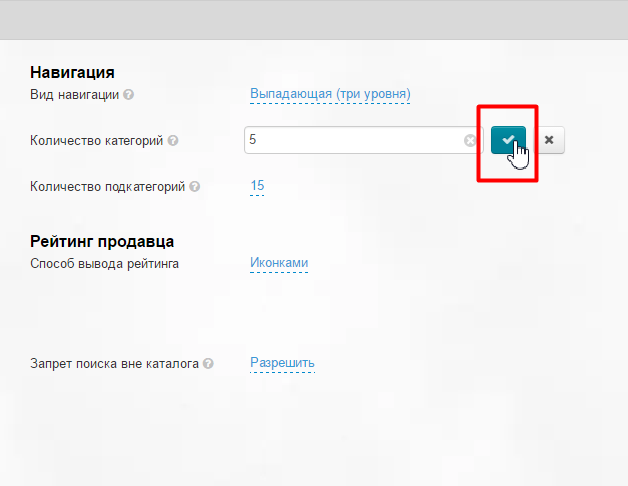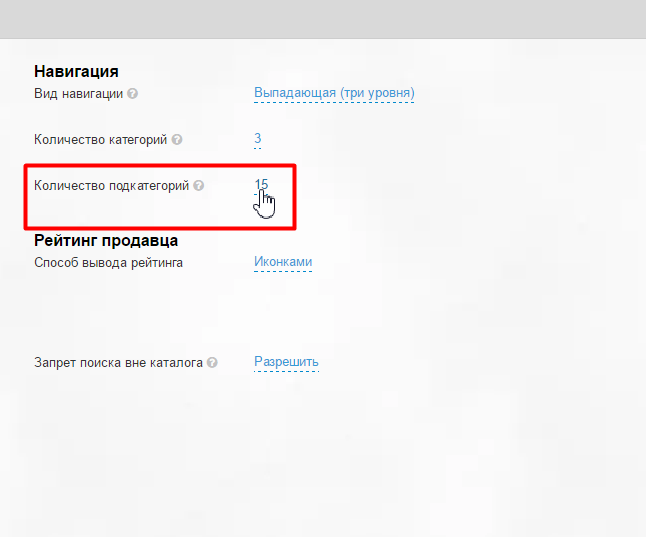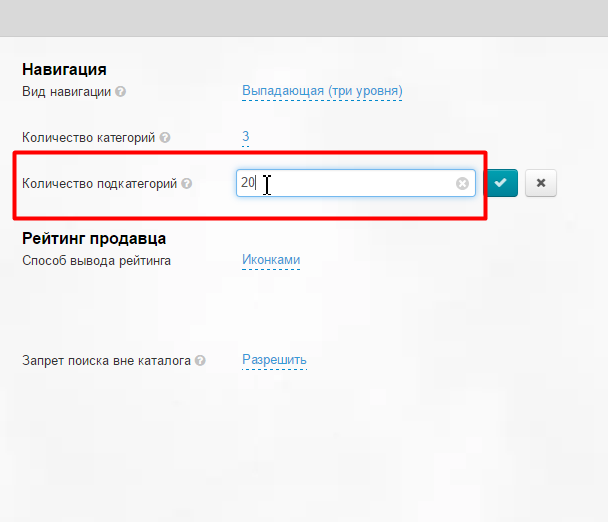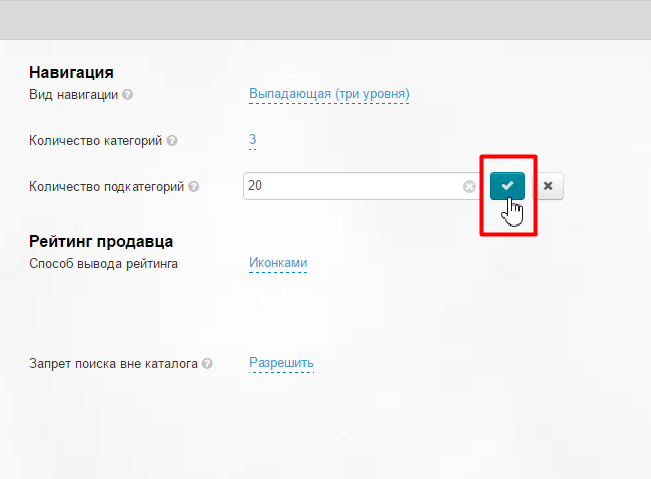| Оглавление |
|---|
...
Этот подраздел предназначен для настройки внешнего вида каталога товаров.
Расположение в админке: Конфигурация › Конструкция сайта (прокручиваем страницу вниз до блока «Каталог»)
В этом подразделе можно настроить навигацию по каталогу и отображение списка товаров.
...
- У вас есть каталог, в который вы самостоятельно добавили категории (по потребностям бизнеса).
- Вы хотите, чтобы кроме «ваших» категорий были еще и оригинальные категории Таобао (и 1688.com), которые не были добавлены самостоятельно.
...
Таким образом вы получите «смешанный» каталог, содержащий и ваши категории и оригинальные категории Таобао. Так как каждая категория имеет свой идентификатор (подробнее смотрите в разделе «Категории»), то повтор тематик и названий категорий будет сведен к минимуму.
Предопределенный (только для Таобао)
Это шаблон каталога, который предоставляется вместе с Коробкой. Главные преимущества этого типа каталога:
...
В админке можно создать собственный каталог товаров для сайта (или импортировать скачать себе на компьютер «Предопределенный» и изменить по своему усмотрению). Подробнее смотрите в разделе «Категории». Чтобы использовать только то, что вы сами создали в том разделе, нужно выбрать именно это отображение.
...
- В шапке админки кликаем на кнопку «Настройки»:
- В выпадающем меню кликаем на «Сбросить кэш»:
Список товаров
...
Чтобы изменить режим категорий для поиска, кликаем по синей надписи с пунктиром:
В выпадающем списке выбираем нужный режим:
Изменение сохраняем нажатием кнопки с галочкой:
Чтобы изменения вступили в силу, необходимо очистить кэш:
В шапке админки кликаем на кнопку «Настройки»:
в выпадающем меню кликаем на «Сбросить кэш»:
Интервал отображаемых страниц в постраничном разбиении
...
Чтобы задать интервал отображаемых страниц, кликаем по синей надписи с пунктиром:
Из выпадающего списка выбираем подходящий интервал:
Сохраняем выбор, нажав кнопку с галочкой:
Изменения вступают в силу сразу после сохранения.
...
Чтобы задать значение по умолчанию, кликаем по синей надписи с пунктиром:
В выпадающем списке выбираем подходящее значение:
Сохраняем выбор, нажав на кнопку с галочкой:
Количество отображаемых товаров по умолчанию
В этот список попадают Товары Таобао, а также (если у вас установлены модули) Склад, Пристрой, Товары с отзывами.
Чтобы задать количество товаров на страницу, кликаем по синему числу с пунктиром:
С помощью клавиатуры вводим нужное количество товаров, которое будет отображаться на одной странице (максимум 100-200):
Сохраняем изменение, нажав на кнопку с галочкой:
Изменения вступают в силу сразу после сохранения.
...
Это меню, которое располагается слева (по умолчанию) на сайте:
Вид навигации
...
(не для всех шаблонов дизайна)
Настройка доступна для старого шаблона сайта.
| Информация | ||
|---|---|---|
| ||
Настройка «Старый шаблон» больше не доступна начиная с версии админки 1.13.0. Если вам необходимо переключить данную настройку — напишите в тех. поддержку |
Чтобы проверить шаблон или включить «старый», заходим в раздел «Конфигурация → Система»
Выбираем строчку «Старый шаблон» и кликаем мышкой чтобы появился выпадающий список.
- Если выберем «Включено», то у вас будет возможность использовать настройку «Вид навигации», но шаблон сайта будет устаревший и по дизайну и по функциональности.
- Если выберем «Выключено», то у вас не будет возможности использовать настройку «Вид навигации», но дизайн сайта будет современный и оптимизированный под современные браузеры. Также, новый дизайн адаптирован под обновленную логику работы платформы.
Вид навигации задает Задает поведение меню категорий каталога:
...
Чтобы выбрать нужный вид навигации, кликаем по синей надписи с пунктиром:
Выбираем из выпадающего списка один из трех видов навигации:
Сохраняем выбор, нажав кнопку с галочкой:
...
- В шапке админки кликаем на кнопку «Настройки»:
- в выпадающем меню кликаем на «Сбросить кэш»:
Количество категорий
...
Чтобы выбрать нужное количество категорий, кликаем по синей надписи с пунктиром:
Вводим с клавиатуры число, обозначающее количество показываемых категорий:
Сохраняем выбор, нажав кнопку с галочкой:
Сразу после сохранения, изменения появятся на сайте.
...
Чтобы выбрать нужное количество подкатегорий, кликаем по синей надписи с пунктиром:
Вводим с клавиатуры число, обозначающее количество показываемых подкатегорий:
Сохраняем выбор, нажав кнопку с галочкой:
Сразу после сохранения, изменения появятся на сайте.
...
Возможность запретить поиск товаров по названию, артикулу и ссылке на товар вне категорий каталога, используется для специализации магазина. Например, вы продаете товары для детей и чтобы у вас покупатели по запросу «Автомобиль» находили только детские авто, рекомендуем запретить поиск вне каталога, тогда товары из категорий «Авто- мото- товары» не попадут в результаты поиска.
Чтобы запретить или разрешить поиск вне каталога, кликаем по надписи с пунктиром:
...